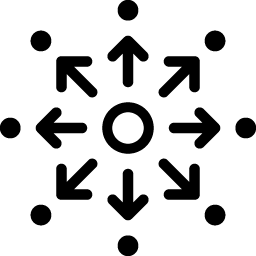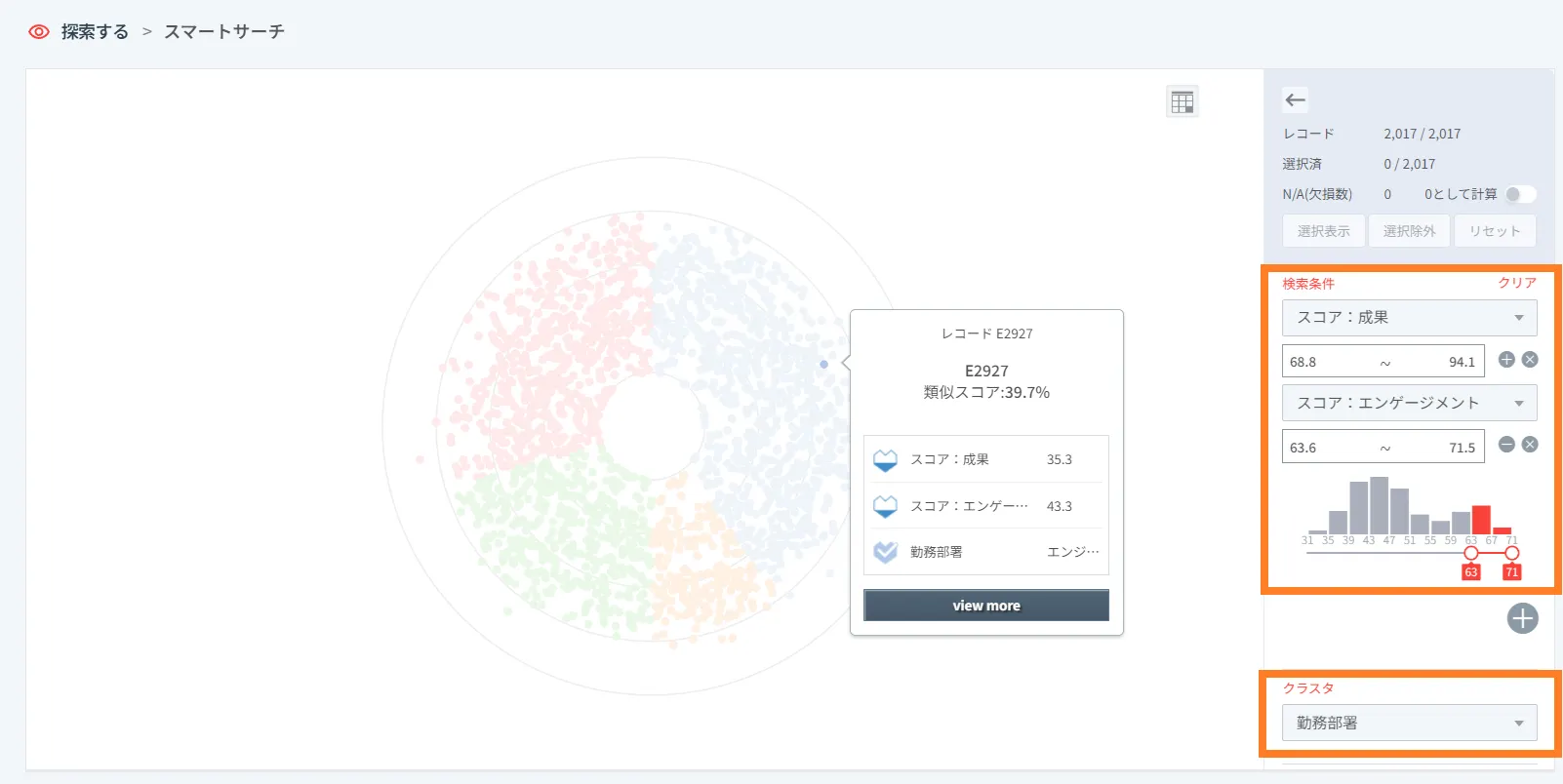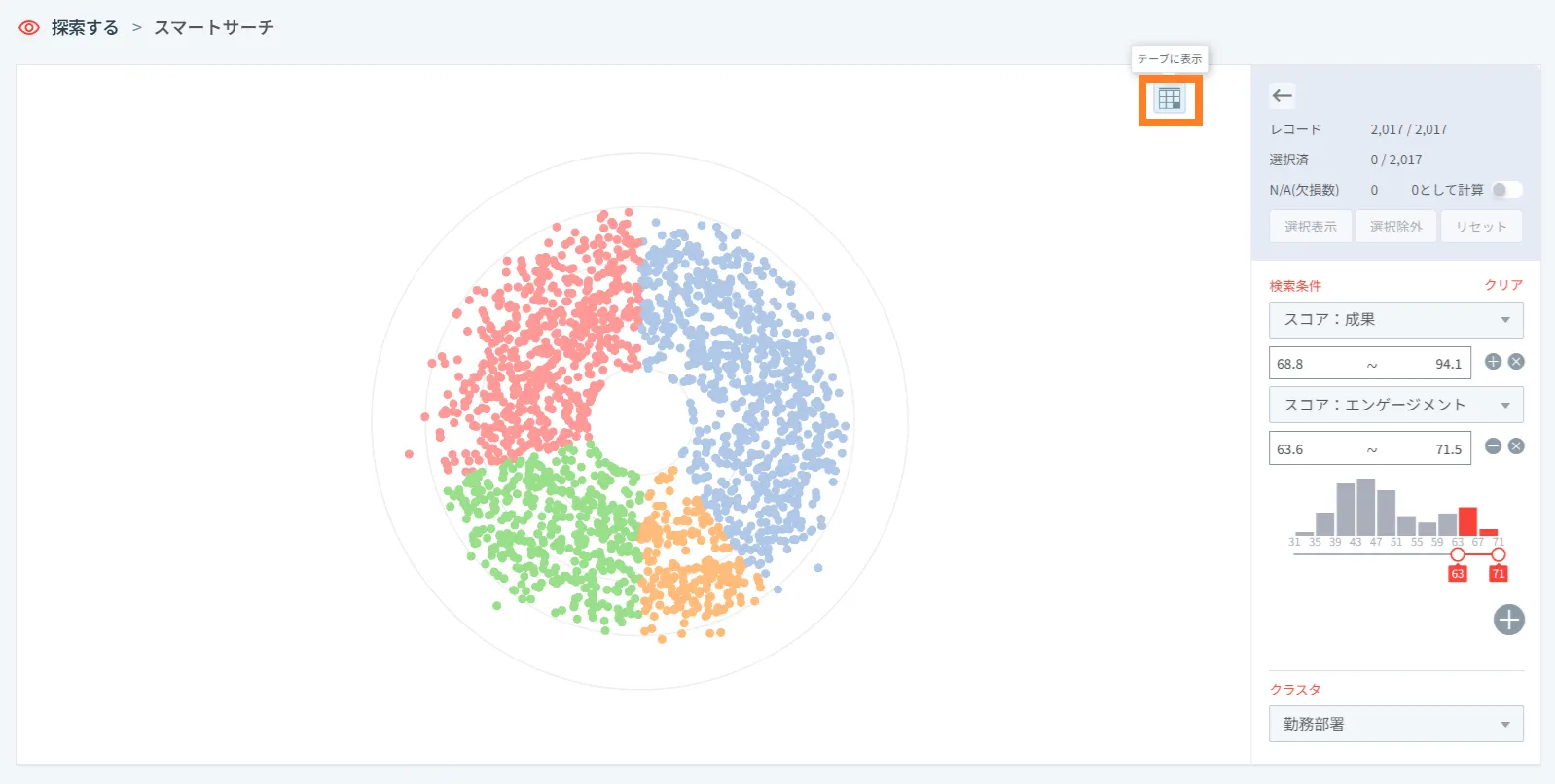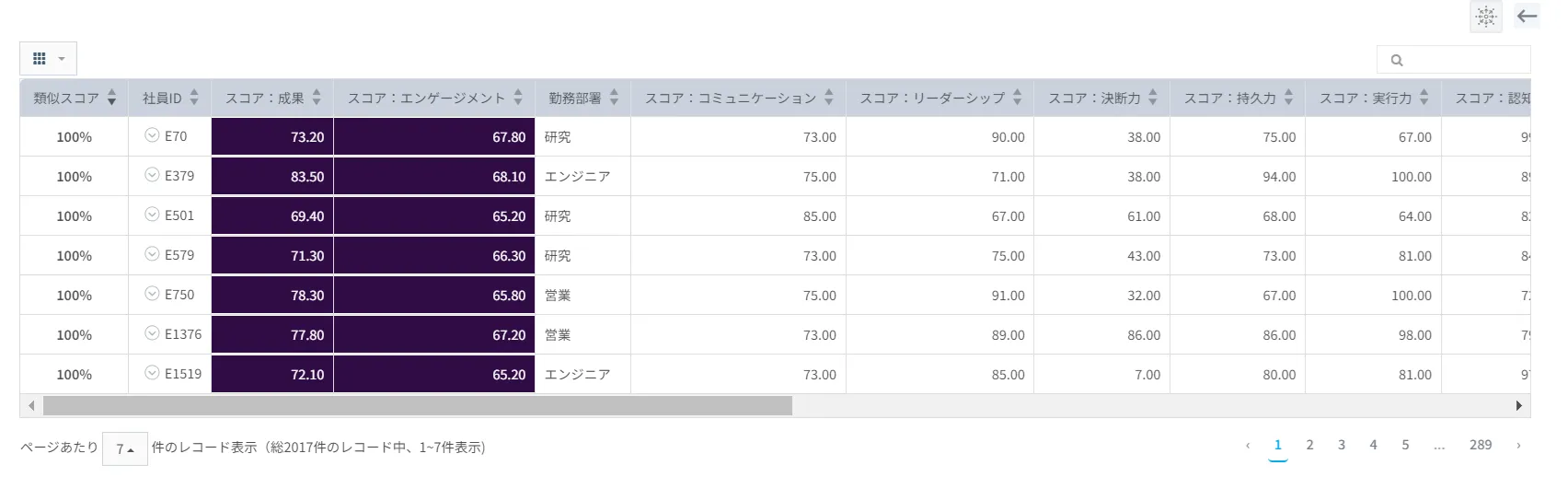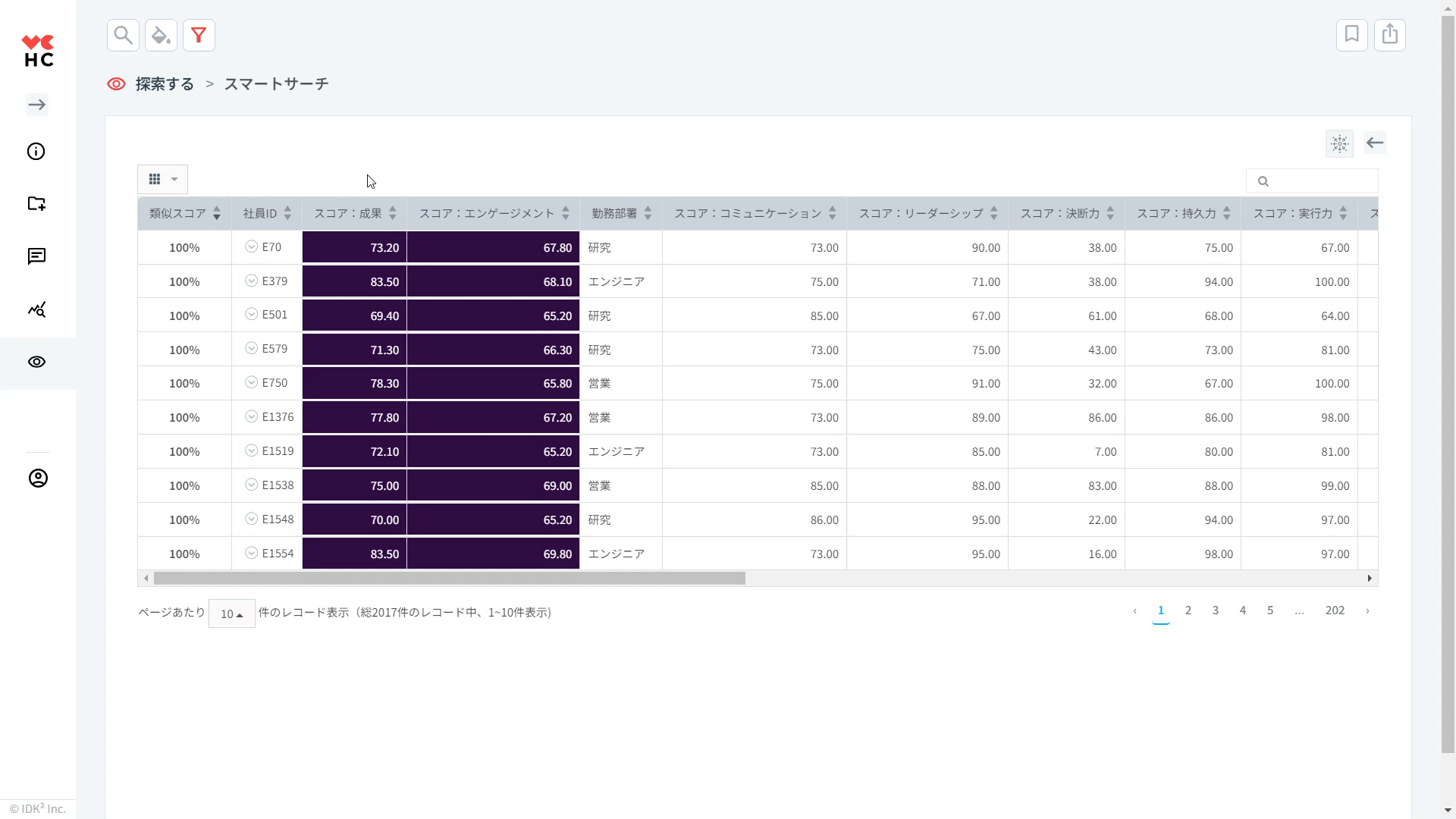スマートサーチは、検索条件による類似度を視覚的に探索する機能です。
1. スマートサーチとは?
特定のレコードごとに類似度を比較することができます。スマートサーチでは、検索条件による類似度を視覚的な分布だけでなく「類似度」として数値表示することができます。類似度が高いレコードほど、同心円上の中心に近づきます。
2. スマートサーチの使い方
以下の画像は、全従業員を「勤務部署」別にクラスタリングした後、「スコア:成果 68.8~94.1」と「スコア:エンゲージメント 63.6~71.5」の条件を入力して表示したスマートサーチ画面です。
各分布の点をクリックすると、データの詳細を見ることができます。
•
検索条件: 類似度を計算する変数とその変数の値を選択します。コンボボックスをクリックして変数を選択した後、その変数の値を直接入力するか、マウスを使ってその変数の値の範囲を指定することができます。
•
クラスタ: 個々のオブジェクトをクラスタリング(互いに近接した位置にまとめる)する変数を選択します。上の例では「勤務部署」でクラスタリングして、同じ勤務部署に勤務する個々のオブジェクト(従業員)のクラスタを表示しています。
•
カラー: 座標上のオブジェクトを選択した色の変数で区分します。上の例のようにクラスタが設定されている場合は、デフォルトでは「クラスタ」が [カラー] の変数として選択されますが、他の変数に変更することもできます。
•
サイズ: 個々のオブジェクト(点)の相対的なサイズを決定する変数です。
•
フィルタリング: 任意の変数で画面上のオブジェクトをフィルタリングする機能です。コンボボックスをクリックして目的の変数を選択し、変数の範囲を指定することができます。
以下の画像で右上の [テーブルに表示] アイコンを押すと、各レコードの情報がテーブル形式で切り替り表示されます。
以下の例では、「スコア:成果」と「スコア:エンゲージメント」を検索条件として指定しており、対応するセルの色が塗りつぶされています。
以下は検索条件を複数設定した例です。デフォルトでは検索条件との類似度(0~100%)の降順で並び替えられます。検索条件と類似度に応じて色が変わります。検索条件に一致するほど色が濃い色で表示され、類似度が低くなるほど薄い色で表示されます。
スマートサーチにより、検索条件に合致するデータの分布、色、サイズなどを視覚的に探索することができます。